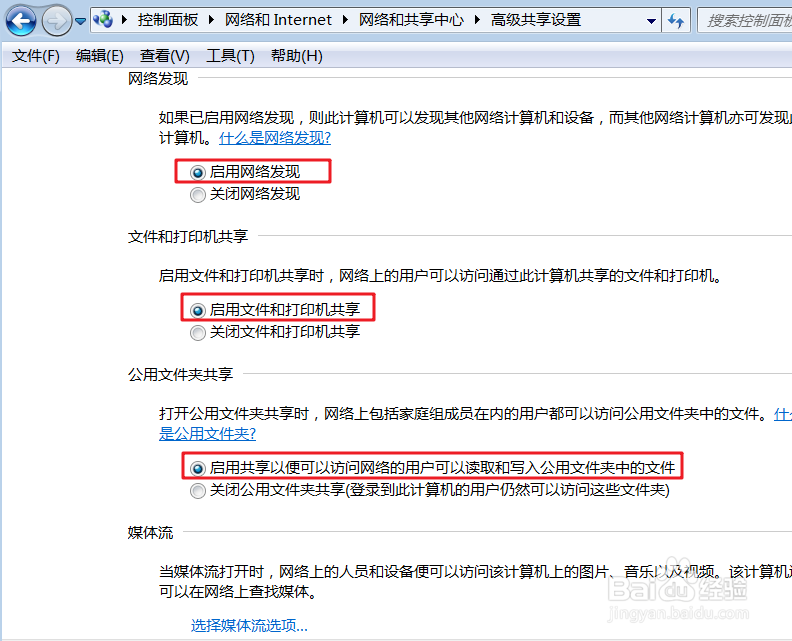1、按下“Win+R”组合键,调出运行命令窗口。

2、在打开输入栏,键入:Services.msc命令,按下回车键打开服务管理窗口。

3、找到“Function Dis罕铞泱殳covery Resource Publication”服务,右击调出菜单选项,点击属性。
4、在常规选项卡将启动类型,更改为自动模式。


5、按照同样的方法,分别将“SSDP Discovery、UPnP Device Host”服务,启动模式设为:自动。

6、启动以上所有服务以后,在控制面板将查看方式设为:类别,找到选择家庭组和共享选项,点击进入设置界面。

7、找到“更改高级共享设置”选项,单击进入设置,将“网络发现与文件和打印机共享”重新启动即可。